Google Workspace for Education (原G Suite 教育版)遠距相關教學
<查看>
《常見問題》
- 如何申請
帳號未預先設定,請自行申請,等待約半小時會自動寫入帳號 https://g-mail.nsysu.edu.tw/ - 忘記密碼
可使用備援信箱,如未設定備援信箱,請提供學號/職編與您的個人備援信箱,寄到: service@mail.nsysu.edu.tw - 帳號無法登入
帳號申請後須等待30分鐘,以及須帳號全部(xxxx@g-mail.nsysu.edu.tw)
《Google Meet》遠距教學常見問題
Google Meet適用於直播上課,個人Gmail帳號亦能開啟會議進行直播。 本校版本有「舉手」、「錄製*」功能,無「Q&A」、「分組」功能。如欲使用這類功能建議採用Microsoft teams
- 人數限制多少,單次會議時間限制為何?
本校版本人數限制為100人,單次為24小時。如需100人以上參加會議,可開啟兩個會議或用其他軟體 - 「舉手」與「錄製」功能是什麼?
舉手功能點擊後該使用者狀態為「舉手」;錄製則須手動開啟,右下角[ ⋮ ] > 錄製會議,影片將儲存在Google Drive>我的雲端硬碟\Meet Recordings\ - 如何分享畫面
可使用[立即分享螢幕],選擇欲分享[你的整個畫面]或[單個視窗],檔案須預先開啟才偵測的到。 - 如何分享影片聲音
按照下列步驟- 請點選您的喇叭右鍵>選擇[音效]
- 點選[錄製] 分頁(Recording)
- 空白處右鍵[顯示已停用的裝置]
- 啟用[立體聲混音] 再選擇立體聲混音即可分享影片聲音
或將該影片上傳至Google Drive,透過[立即分享螢幕] > [分頁],使用Web瀏覽器進行影片播放。 - 開啟多個會議時如何關閉音訊
因為Google Meet是瀏覽器開啟,以chrome為例可直接對該分頁點選右鍵關閉音訊。 - 如何分組
因為本校的為免費教育版,無官方分組功能。可以進行手動分組,開啟多個會議可以達到類似功能。 - 如何測驗、作業
Google Meet是視訊會議軟體,適合進行報告。如要進行試卷測試或繳交作業,建議使用Google Classroom(無預設名單,需自行建立班級名單)透過Google表單進行測驗,參考教學。
* 錄製功能目前僅支援到2021年底。